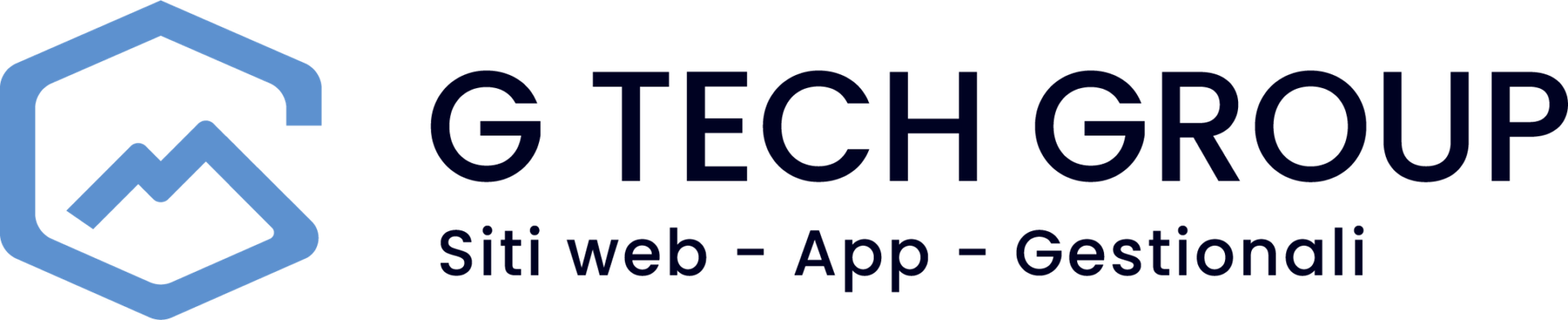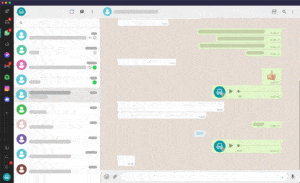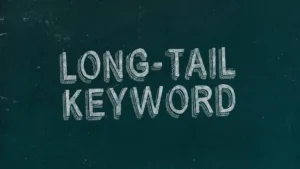1. Comprendre le tableau des options de WP
Le tableau des options WP contient un large éventail de données :
- Paramètres du site: URL du site, titre, description.
- Options du pluginDonnées de configuration pour les différents plugins installés.
- Données thématiques: Paramètres spécifiques des thèmes actifs.
- TransitoiresDonnées temporaires : Données temporaires qui devraient être supprimées automatiquement, mais qui ne le sont souvent pas.
Le nettoyage de cette table peut améliorer considérablement les performances de votre site. Avant de commencer, assurez-vous de faire une sauvegarde complet de votre base de données afin d'éviter la perte de données importantes.
2. Identifier les données inutiles
Pour nettoyer efficacement la table WP Options, il est essentiel d'identifier les données qui peuvent être supprimées. Voici quelques étapes clés :
- Suppression des transitoires expirésLes transitoires sont des données temporaires utilisées pour améliorer la performance du site. Cependant, il arrive qu'elles ne soient pas supprimées automatiquement. Vous pouvez utiliser un plugin tel que "Transient Cleaner" pour gérer ce processus.
- Élimination des options de plugin orphelinesDésinstallation d'un plugin : Lorsque vous désinstallez un plugin, ses options restent parfois dans la base de données. Vous pouvez localiser ces options en recherchant les préfixes spécifiques du plugin dans les entrées de la table.
- Vérifier les options de chargement automatiqueCertaines options sont chargées automatiquement à chaque requête du site. Un trop grand nombre d'options chargées automatiquement peut ralentir le site. Utilisez des plugins tels que 'Advanced Database Cleaner' pour gérer ces options.
3. Utilisation des plugins de nettoyage
Il existe plusieurs plugins qui peuvent vous aider à nettoyer le tableau des options de WP sans nécessiter de connaissances techniques avancées :
- WP-Optimise: Ce plugin offre un certain nombre d'outils pour optimiser la base de données, y compris le nettoyage de la table WP Options.
- Nettoyeur avancé de bases de donnéesLes données de l'enquête sur l'immigration : Idéal pour identifier et supprimer les données orphelines et transitoires périmées.
- Nettoyeur de transitoiresLes systèmes d'alimentation en eau sont conçus pour gérer les transitoires périmés.
Installez l'un de ces plugins à partir du référentiel WordPress et suivez les instructions pour nettoyer le tableau des options de WP.
4. Nettoyage manuel des options de la table WP
Si vous préférez une approche plus manuelle, vous pouvez nettoyer la table WP Options directement via phpMyAdmin :
- S'inscrire vers phpMyAdminDans le panneau de contrôle de votre hébergement, accédez à phpMyAdmin et sélectionnez la base de données de votre site WordPress.
- Sélectionner le tableau d'options WPTrouver la table wp_options (le préfixe wp_ peut être différent si vous avez changé le préfixe de la base de données lors de l'installation de WordPress).
- Recherche d'entrées inutilesUtilisez des requêtes SQL pour trouver et supprimer les entrées inutiles. Par exemple, pour trouver les transitoires expirés :
SELECT * FROM wp_options WHERE option_name LIKE '%_transient_%' ;
- Supprimer les entrées identifiéesAprès avoir vérifié que les entrées trouvées peuvent être supprimées, exécutez la requête SQL pour les supprimer :
DELETE FROM wp_options WHERE option_name LIKE '%_transient_%' ;
5. Entretien régulier
Pour que votre site WordPress reste optimisé, il est important d'effectuer une maintenance régulière de la base de données. Planifiez des nettoyages réguliers de la table WP Options et d'autres composants de la base de données pour vous assurer que votre site reste rapide et réactif.
Gardez votre site rapide et performant
Nettoyer les WordPress WP Options table est une opération cruciale pour assurer l'efficacité et la rapidité de votre site web. En suivant ces étapes, vous pouvez éliminer les données inutiles qui alourdissent votre base de données et améliorer ainsi les performances globales de votre site. N'oubliez pas de faire des sauvegardes régulières et utiliser des plugins fiables pour faciliter le processus de nettoyage. Une maintenance régulière de la base de données est essentielle pour prévenir les problèmes futurs et garantir une expérience utilisateur optimale.
FAQ
1. Pourquoi le tableau des options de WP ralentit-il mon site ?
La table WP Options peut accumuler des données inutiles, telles que des options orphelines et des transitoires expirées, qui ralentissent les requêtes de la base de données et donc les performances du site.
2. Quels plugins puis-je utiliser pour nettoyer le tableau des options de WP ?
Des plugins tels que WP-Optimise, Nettoyeur avancé de bases de données e Nettoyeur de transitoires sont de bons outils pour nettoyer et optimiser le tableau des options de WP.
3. Est-il possible de supprimer des entrées dans le tableau des options de WP ?
Oui, c'est sûr si vous savez ce que vous faites. Toujours faire une sauvegarde la base de données complète avant de procéder au nettoyage.
4. Comment puis-je identifier les préfixes des plugins ?
Chaque plugin utilise des préfixes spécifiques dans les options de la base de données. Utilisez phpMyAdmin pour rechercher ces préfixes et identifier les entrées inutiles.
5. À quelle fréquence dois-je nettoyer la table WP Options ?
Cela dépend de l'utilisation du site et des plugins installés. Nettoyage trimestriel est une bonne pratique pour la plupart des sites WordPress.